개요
Ncloud (네이버 클라우드)에는 인증서를 관리할 수 있는 Certificate Manager 서비스가 있는데, 여기에 SSL 인증서를 등록해두면 Load Balancer 등을 생성할 때 간단하게 인증서를 적용할 수 있습니다.
Certificate Manager 특징
- 인증서 등록 및 서비스 연동: 공인 SSL 인증서를 등록하여 연계 서비스(Load Balancer, CDN+ 등)에 적용 가능
- 인증서 정보 제공: 등록된 인증서의 다양한 정보를 제공하여 인증서의 효율적 관리 가능
- 인증서 만료 알림: 등록된 인증서의 만료 예정일 30일 전부터 5일 단위로 알림(SMS/Email) 발송
조회 가능한 인증서 정보
아래와 같은 인증서 정보를 조회할 수 있습니다.
| 항목 | 내용 |
|---|---|
| 인증서 이름 | 고객이 설정한 인증서 이름 |
| 도메인 | 인증서 대표 도메인(DN) |
| 추가도메인 | 인증서에 포함된 하위 도메인(SAN) |
| 상태 | 정상, 만료 |
| 인증 시작일 | 인증 개시일 |
| 인증 종료일 | 인증 종료일 |
| 발급기관 | 인증서 발급 기관 정보(Certificate Authority) |
| 일련번호 | 인증서의 고유 번호 |
| PK 정보 | 퍼블릭 키 정보 |
| 사용 서비스 | 연동된 서비스 및 인스턴스 번호 |
대표적인 인증서 발급 사이트
여러 인증서 발급 사이트 중에서 대표적인 몇 곳을 정리하면 다음과 같습니다.
인증서 파일 준비
인증서 발급 업체에서 인증서를 발급 받으면 업체별로 제공하는 파일을 확인할 수 있습니다.
대표적인 업체들이 제공하는 파일 형태를 4가지 정도의 예시를 통해 확인해보겠습니다.
예시 1
예시 1과 같은 형태의 경우 아래 파일들 중에서 Ncloud Certificate Manager에 등록할때 필요한 파일은 붉은 색으로 표시한 3가지 파일이니 기억해 두시기 바랍니다.
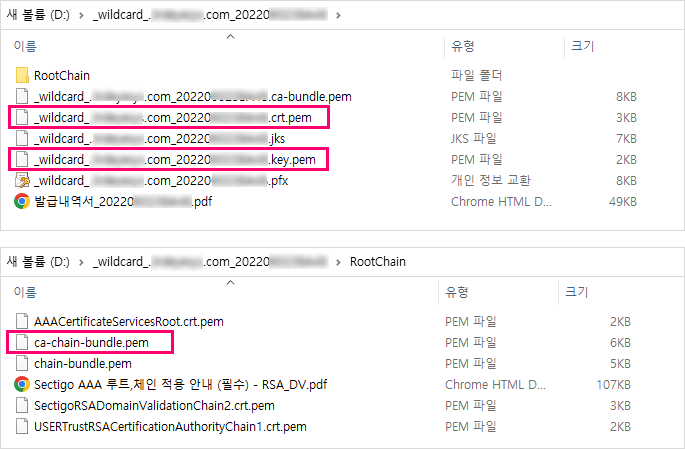
예시 2
예시 2와 같은 형태도 아래 파일들 중에서 Ncloud Certificate Manager에 등록할때 필요한 파일은 붉은 색으로 표시한 3가지 파일이니 기억해 두시기 바랍니다.
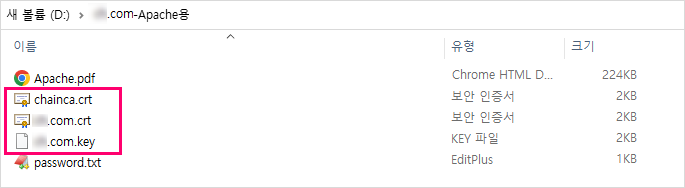
예시 3
예시 3과 같은 형태는 아래 파일들 중에서 Ncloud Certificate Manager에 등록할때 필요한 파일은 붉은 색으로 표시한 4가지 파일이니 기억해 두시기 바랍니다.
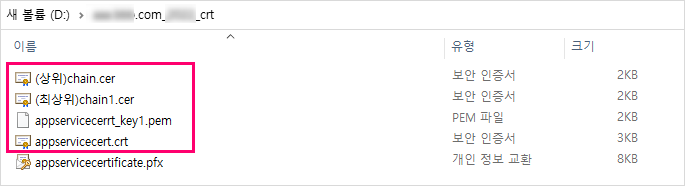
예시 4
예시 4과 같은 형태는 아래 파일들 중에서 Ncloud Certificate Manager에 등록할때 필요한 파일은 붉은 색으로 표시한 5가지 파일이니 기억해 두시기 바랍니다.
예시 4와 유사한 형태의 경우는, 특히 CA 파일들과 Root CA 파일들이 모두 분리되어 제공되는 경우입니다.
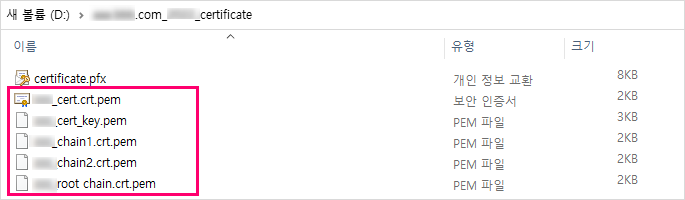
이용 신청
인증서 파일을 준비했으므로 인증서를 [Certificate Manager]에 등록할 차례인데, [Certificate Manager]를 이용하려면 먼저 서비스 이용 신청을 해야 합니다.
[Certificate Manager] - [Subscription]에서 [이용 신청] 버튼을 클릭합니다.
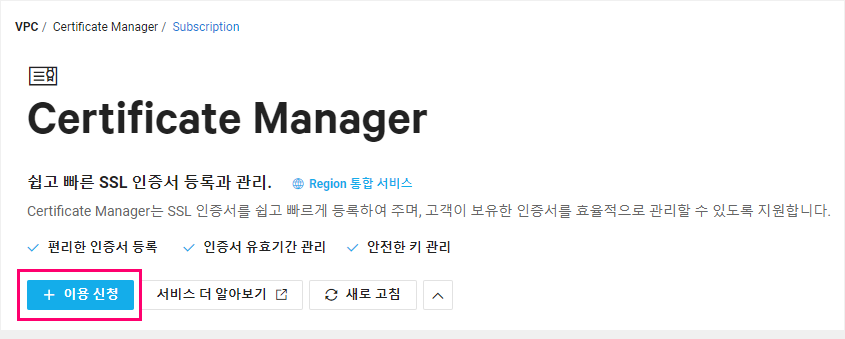
인증서 등록
신청이 끝났으면, [Certificate Manager] - [Certificate List]에서 [외부 인증서 등록] 버튼을 클릭합니다.
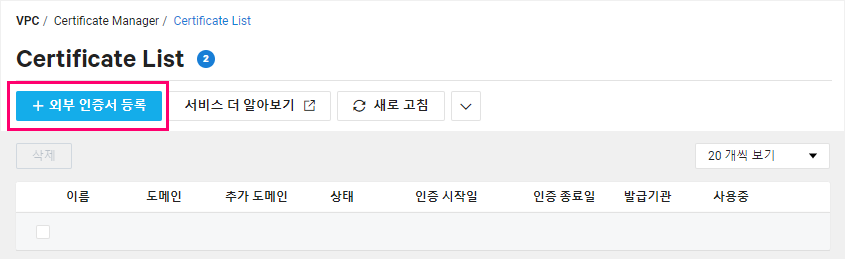
인증서를 등록할 때는 아래와 같이 3가지 항목을 입력해야 하는데 각각의 항목에는 위에서 확인했던 3개의 인증서 파일의 내용을 복사해서 붙여넣기하면 됩니다.
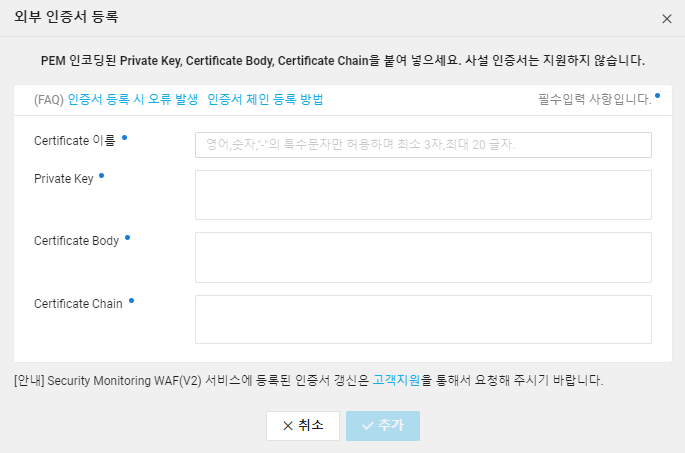
아래와 같이 각각의 파일의 내용을 텍스트 편집기로 열어서 전체 내용을 각 항목에 입력하면 되는데, 위에서 살펴본 인증서 예시별로 확인해보겠습니다.
예시 1
- Private Key : [인증서 파일명].key.pem , 인증서에 대한 Private Key
- Certificate Body : [인증서 파일명].crt.pem, 도메인에 대한 인증서
- Certificate Chain : ca-chain-bundle.pem, CA와 Root CA 인증서를 합쳐 놓은 파일
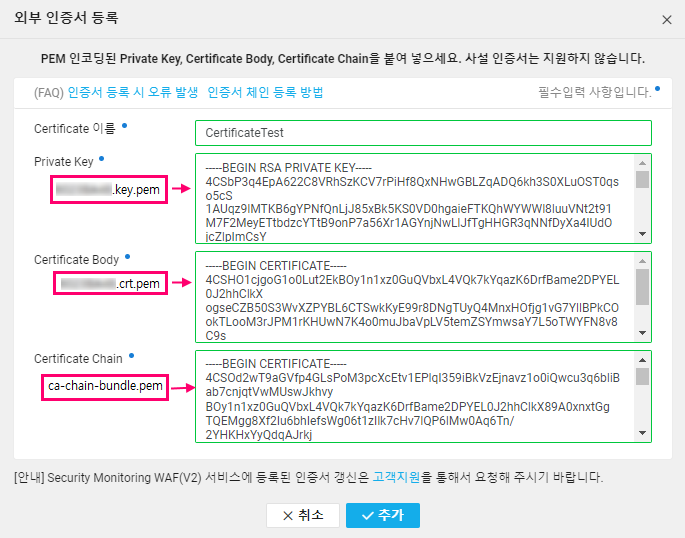
예시 2
- Private Key : [인증서 파일명].key , 인증서에 대한 Private Key
- Certificate Body : [인증서 파일명].crt , 도메인에 대한 인증서
- Certificate Chain : chainca.crt (또는 chain.pem) , CA와 Root CA 인증서를 합쳐 놓은 파일
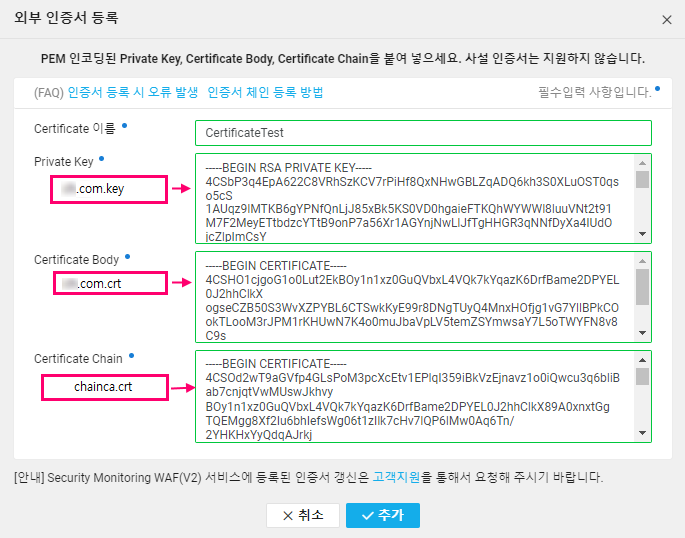
예시 3
- Private Key : [인증서 파일명]_key1.pem , 인증서에 대한 Private Key
- Certificate Body : [인증서 파일명].crt , 도메인에 대한 인증서
- Certificate Chain : (상위)chain.cer + (최상위)chain1.cer , CA와 Root CA 인증서 파일
(상위)chain.cer = CA이며, (최상위)chain1.cer = Root CA 파일입니다.
두개의 파일을 텍스트 편집기로 열어서 각각의 파일 내용을 복사해서 Certificate Chain 항목에 두 파일의 내용을 모두 붙여 넣기 하시면 됩니다. 주의할 점은, 두 파일의 내용 사이 또는 마지막에 줄바꿈 문자 즉, Enter 키는 1번까지만 가능하며 2번이상 들어가면 오류 메시지가 표시됩니다.

예시 4
- Private Key : [인증서 파일명]_key.pem , 인증서에 대한 Private Key
- Certificate Body : [인증서 파일명].crt.pem , 도메인에 대한 인증서
- Certificate Chain : chain1.crt.pem + chain2.crt.pem + root chain.crt.pem , CA와 Root CA 인증서 파일들
CA 파일이 chain1.crt.pem, chain2.crt.pem 처럼 2개 이상 제공되며, root chain.crt.pem = Root CA 파일입니다.
제공되는 Chain 3개 또는 그 이상 개수의 파일을 텍스트 편집기로 열어서 각각의 파일 내용을 복사해 Certificate Chain 항목에 내용을 모두 붙여 넣기 하시면 됩니다. 주의할 점은, 각각의 파일의 내용 사이 또는 마지막에 줄바꿈 문자 즉, Enter 키는 1번까지만 가능하며 2번이상 들어가면 오류 메시지가 표시됩니다.
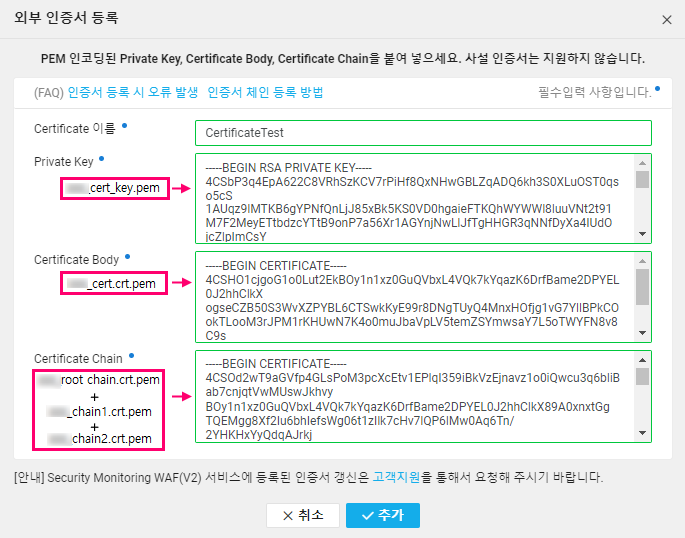
등록 완료
인증서가 문제 없이 등록되면 아래와 같이 [정상]으로 표시가 되고 인증서의 각종 정보를 확인할 수 있습니다.
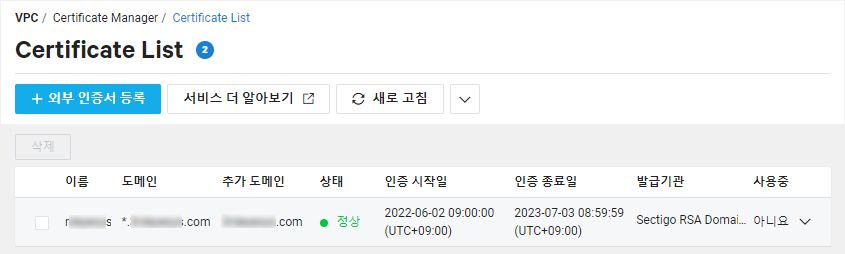
주의 사항
-
파일 등록: 인증서 파일은
-----BEGIN RSA PRIVATE KEY-----중간 생략-----END RSA PRIVATE KEY-----또는-----BEGIN CERTIFICATE-----중간 생략-----END CERTIFICATE-----와 같은 형식으로 구성되어 있는데, 인증서를 등록할 때는 인증서 파일을 수정하지 말고 파일의 처음부터 끝까지 모두 복사해서 등록하셔야 합니다. -
체인 인증서 추출: 간혹 일부 업체의 경우 도메인 인증서 파일은 제공해주지만,
CA 파일과 Root CA 파일은 제공해주지 않는 경우가 있습니다. 이럴 때는 아래에 있는 Ncloud 가이드 중에서 인증서 파일 추출 부분을 참고해서 CA 파일과 Root CA 파일을 추출한 다음에 등록하시면 됩니다.
참고 URL
- Ncloud Certificate Manager 전체 가이드
- Ncloud Certificate Manager 인증서 파일 추출 가이드